今回は爆速PHPフレームワークとして名高いPhalcon PHPを解説しながら、WindowsとXAMPP環境で動かしてみようと思います。
Phalcon PHPとは
PhalconはCで書かれた拡張モジュールをPHPで読ませることで利用できるフレームワークです。
フルスタックで高速!ということをウリにしているPHPフレームワークでベンチマークで驚異的な数値をたたき出しています。
高速なPHPフレームワークとしてはCodeIgniterが有名ですがphp-framwork-benchmarkによると、メモリ使用量こそ同じ(優秀)もののスループットではCodeIgniterの2倍の性能を誇っています。
CakePHP3と比較すると6倍以上!クレイジー。
バージョンは2015/05/14現在では2.0がリリースされています。
まだまだ日本では定着していないのか、日本語解説も少なく、公式ドキュメントも2.0は英語版になります。
PhalconをWindows XAMPP環境にインストールしてみよう!
今回はPhalconをインストールしてみます。
実際に動かすのは次回記事を起こしたいと思います。
検証環境
- Windows8.1
- PHP5.5.6
- Apache2.4.4
Phalconのモジュールをインストールする
まずはPHPに読み込ませるためのPhalconモジュールをダウンロードします。
ここが最初の難関。
Phalcon for Windows
自分が使っているPHPのバージョンをphpinfo()などで確認し、自分の環境に合ったものを選んでください。
と、言いたいところですが!!
XAMPPを使っている人はx86のThreadSafe版をダウンロードしてください!
ダウンロードして解凍するとphalconのdllが入っています。
このphalconモジュールをxampp\php\extのフォルダに入れます。
あとはxampp\phpフォルダのphp.iniの最後に下記の一行を書き足します。
extension=php_phalcon.dll
保存後、xampp-controlからapacheを再起動してエラーが出なければ完了です。
正しくインストールされているとうんともすんとも言わないので不安になりますがw
再起動時に「Warning: PHP Startup」が出てしまう時の対処法
自分はここでハマりました。
Phalconの読み込みが上手くできない場合は、apacheの再起動時に「Warning: PHP Startup」のアラートが表示されます。
この場合、前述のダウンロードしたphalconモジュールが間違っている場合があります。
phpのバージョン、ThreadSave版かNonThreadSave版、x86かx64なのか、、
再度確認した上でモジュールを入れなおしてみてください。
Phalcon DevToolsをインストールする
PhalconDevToolsは名前の通りPhalconでの開発に使えるツールが一式入っています。
用意されたコマンドを叩くことでプロジェクトのひな形を自動生成したり、IDEのコード補完に必要なinterfaceのファイルも入っています。
下記サイトからPhalconDevToolsをダウンロードしてください。cloneでもいいです。あとcomposerでもpearでもできるみたいです。
PhalconDevTools
PhalconDevToolsをダウンロードしたら解凍してxamppフォルダの直下にでも入れておきましょう。
PhalconDevToolsに入っているphalconコマンドでプロジェクトのひな形を生成したいのですが、
ちょっとして設定が必要なのでphalcon-dev-toolsの直下に入っているphalcon.batを開きます。
phalcon.batにはphpコマンドでphalconのコマンドを実行する処理が書かれています。
@echo off
set PTOOLSPATH="%~dp0\"
php %PTOOLSPATH%phalcon.php %*Windowsの環境変数からphpのPATHを追加しPTOOLSPATHをphalcon-devtools-masterの絶対パスに設定すれば実行できます。
僕の場合はこのためにPATHを通すのも嫌だったのでPHPの絶対パスをそのまま書きました
業務などで環境変数をいじれない場合も対応できますね。
下記はxamppがCドライブ直下にインストールされている場合です。
@echo off
set PTOOLSPATH=C:\xampp\phalcon-devtools-master
C:\xampp\php\php %PTOOLSPATH%\phalcon.php %*これでコマンドラインを開いてphalconコマンドを実行できるようになります。
C:\xampp\phalcon-devtools-master>phalcon.bat Phalcon DevTools (2.0.1) Available commands: commands (alias of: list, enumerate) controller (alias of: create-controller) model (alias of: create-model) all-models (alias of: create-all-models) project (alias of: create-project) scaffold (alias of: create-scaffold) migration (alias of: create-migration) webtools (alias of: create-webtools)
次回からは実際にPhalconコマンドからプロジェクトを生成し、簡単なAPIを作成します。
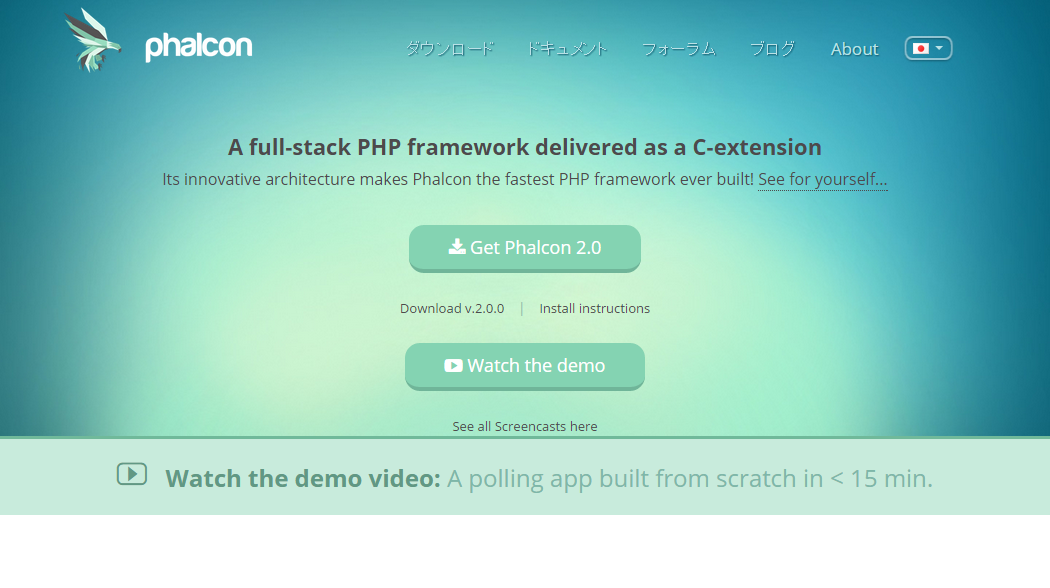
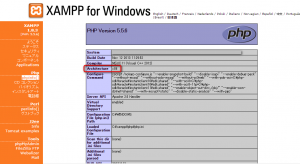
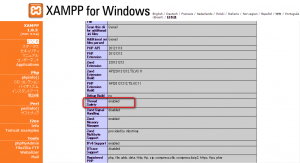
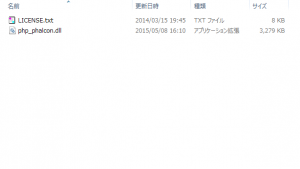
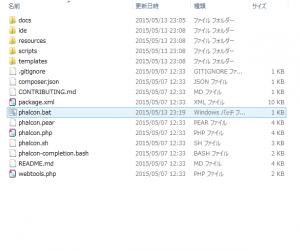
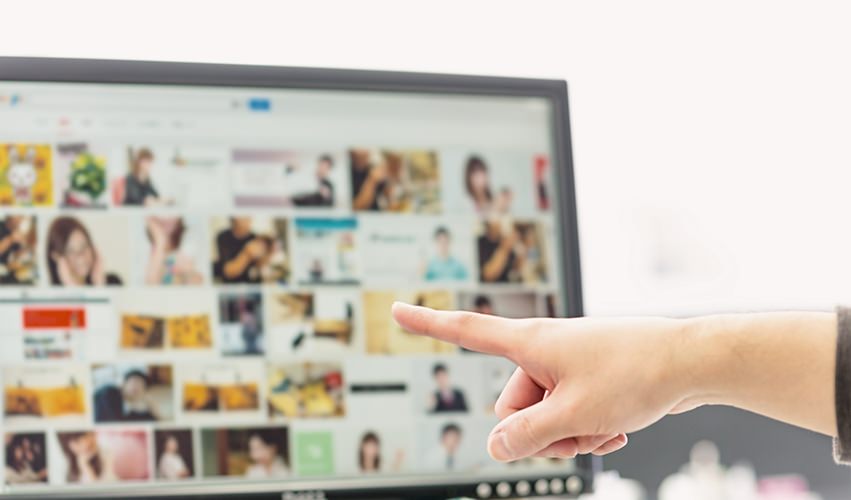
コメント